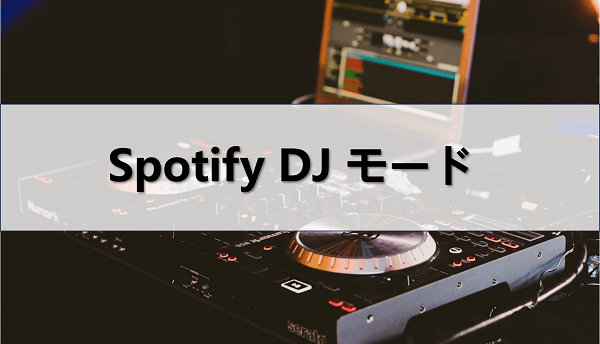
同じ曲を聴くのに飽きてきたら、ちょっと変えてみたり、ソースをかけてみたりしたくなるかもしれません。そこでSpotify DJモードが登場しました。このモードでは、イコライザーを使って曲をブレンドしたり、クロスフェード機能を使ってスムーズな切り替えができます。
あるいは、Spotifyの曲をサードパーティ製のDJアプリに適用して、これらのDJアプリでお気に入りの曲の再生をカスタマイズすることもできます。しかし最近、SpotifyはこれらのDJアプリのサポートを終了しました。ドンマイ!この記事を読めば、これらのDJアプリでSpotifyを使ってDJする方法がご確認できます。
Step 1.違うジャンルのSpotifyプレイリストを作成
Spotifyを使ったDJプレイの基本は、幅広い音楽セレクションを手元に置いておくことです。これを効果的に行うには、幅広い音楽ジャンルをカバーするSpotifyプレイリストをキュレーションすることから始めましょう。
Spotifyで新しいプレイリストを作成するのは簡単なプロセスで、あなたが計画しているDJミックスのタイプに沿った名前を割り当てることができます。Spotifyアプリを開き、Spotifyプレイリストに入れたい特定の曲に移動します。曲を右クリックするか、「その他」ボタン(3つの点のアイコン)を使って、「プレイリストに追加」を選択します。最後に、プレイリストを作成するか、ライブラリ内の既存のプレイリストを選択します。
プレイリストを作成し、Spotifyに登録するのは簡単ですが、ここで重要なコンセプトは多様性です。それぞれ異なるテンポ、ムード、テーマ、アクティビティに合わせた、幅広いプレイリストの確立を目指しましょう。例えば、誕生日のお祝いに適したパーティーソングに特化したプレイリストや、ハウスミュージックをDJするために特別にデザインされたプレイリストなどです。さらに、このような多様なプレイリストを使えば、テンポやキーの違いに関係なく、曲間をシームレスに移行できる柔軟性も得られます。
Step 2.友達とSpotifyプレイリストを共有
SpotifyでのDJプレイをさらにレベルアップさせたい方は、Spotifyのグループセッション機能を使って、お友達とSpotifyプレイリストをミックスすることができます。この機能は、SpotifyでのDJプレイをソーシャルなものへとレベルアップさせ、同じプレイリストを共有しながら、プレイリストの作成やキュレーションを友達とリアルタイムで共同作業することができます。
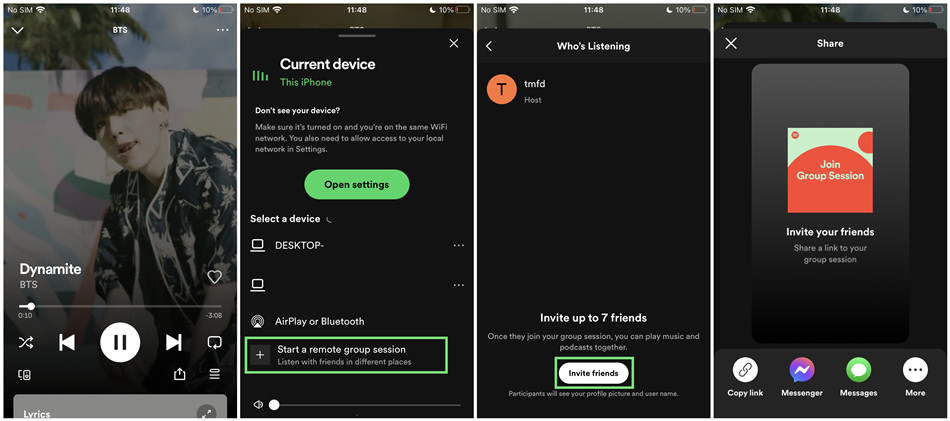
開始するには、共有したいプレイリストを選択して再生します。再生中のプレイリストに移動し、画面左下にある接続アイコンを探します。それをクリックし、そこから "デバイスメニュー "オプションを選択し、"リモートグループセッションを開始 "を選択します。セッションを開始したら、"友達を招待 "リンクを使って、あなたのSpotifyネットワークから友達を選択し、グループセッションに招待します。
Spotifyを使ったDJプレイでこの機能が本当にエキサイティングなのは、グループセッションに参加しているPremium加入者全員が、共有プレイリストに共同でトラックを追加したり削除したりできること、そして全員が同じトラックを同時に聴けることです。DJのトランジションやクロスフェードに関しては、これまでと同じ制限がありますが、このグループセッション機能によって、ミックスに組み込めるSpotifyの楽曲が大幅に広がります。チームとしてDJをしたり、サークル内で多様な音楽のテイストを探求したりするのに最適な方法で、Spotify DJプレイをより魅力的でダイナミックなものにします。
Step 3. Spotify Music 変換ソフトを使う
Spotifyの進化に伴い、DJプレイのアプローチも変化しています。Spotifyは、DJがオンラインで楽曲に直接アクセスすることができなくなりました。つまり、かつてのようにDJアプリからSpotifyのアカウントにログインすることはできません。その代わりに、SpotifyでDJをする曲をダウンロードし、それをオンライン・ソースとしてDJアプリにアップロードするというのが基本的な考え方です。そのためには、Spotify音楽ダウンローダーが必要です。
必要なツール:ViWizard Spotify Music 変換ソフト
ViWizard Spotify Music 変換ソフトは、この目的を実現する非常に効果的なソリューションの一つです。この特別なツールは、Spotifyユーザーがプラットフォームから曲をダウンロードし、MP3MP3などの様々な汎用性の高い音声形式に変換できるように設計されています。ViWizardソフトの優れた点はその効率性にあり、Spotifyから希望のトラックやプレイリストをダウンロードするのにかかる時間はほんの数秒です。Spotifyから希望するトラックやプレイリストをダウンロードするのにかかる時間はほんの数秒です。DJプレイのための豊富なライブラリを所有していても、ViWizardはそのプロセスをシームレスに効率化します。
- Spotifyの曲、アルバム、プレイリスト、ポッドキャストなどをダウンロード
- ロスレスでSpotifyの音楽をMP3、AAC、FLAC、WAV、M4A、M4Bに変換
- オフラインでSpotify音楽をいつでもどのデバイスでも再生可能
- WindowsとmacOS、そして最新のSpotifyに対応
Step 1Spotifyから曲を取り込む
ViWizard Spotify Music 変換ソフトを開くと、コンピュータ上のSpotify音楽プレーヤーが自動的にロードされます。次にSpotifyでダウンロードしたい曲、アルバム、プレイリストを見つけて選択します。音楽リンクをコピーし、コンバータの検索バーに貼り付けます。そして[+]ボタンをクリックしてコンバーターに曲をロードします。
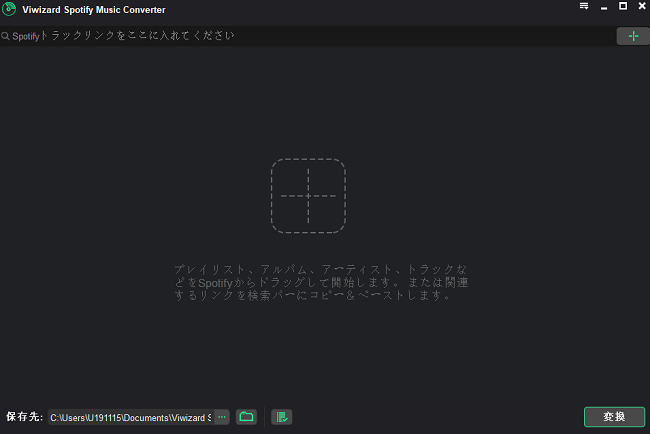
Step 2Spotifyの出力パラメータを設定
Spotify の曲を変換リストに正常にインポートした後、出力オーディオの環境設定を開始できます。コンバータの右上にあるメニューバーをクリックして、環境設定オプションを選択し、出力形式としてMP3を選択するウィンドウがポップアップ表示されます。さらに、ビットレート、サンプルレート、チャンネルを変更できます。
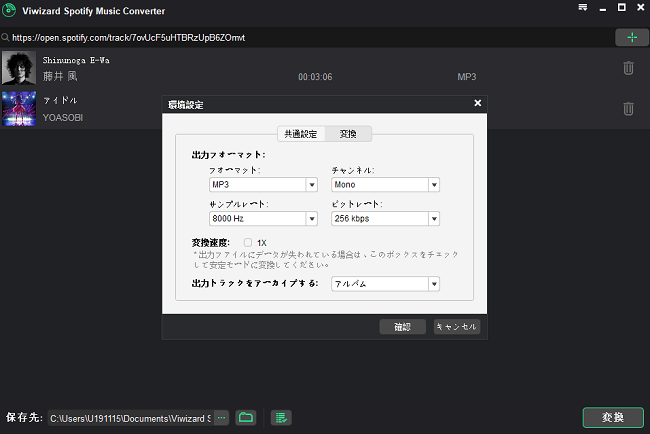
Step 3SpotifyをダウンロードしてMP3に変換
すべての設定が完了した後、変換ボタンをクリックしてSpotifyの曲をダウンロードしてMP3に変換し始めます。変換した後、すべての変換された音楽ファイルは指定したフォルダに保存されます。変換されたアイコンをクリックして変換されたすべての曲をブラウズし、出力音楽フォルダに移動することができます。
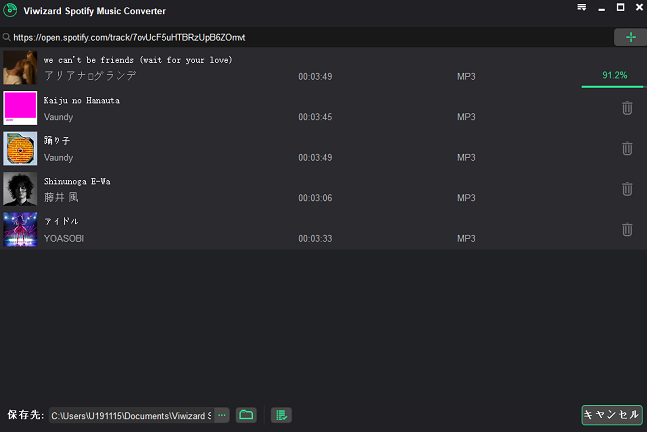
Step 4好きなDJプログラムでもSpotifyでDJを開始
ViWizard Spotify Music 変換ソフトを使えば、SpotifyのDRMを解除し、Spotifyの曲をDJアプリと互換性のある音声形式に保存してミキシングすることができます。これで、それらをDJアプリにアップロードし、ミキシングを開始することができます。
Step 4.DJソフトまたはアプリを選択
Spotifyの音楽コレクションが揃ったら、次はクリエイティブなビジョンや好みに合ったDJソフトやアプリを選びましょう。Spotifyと互換性のある人気のあるオプションがいくつかあり、それぞれがユニークな機能と利点を提供しています:
#1. Serato DJ

Serato DJは、低レイテンシー、幅広いパフォーマンス機能、様々なハードウェアとの互換性を誇る世界最高のDJソフトとして有名です。各デッキに8色のホットキュー、保存されたループ、オートループ、マニュアルループ、キーシフト、スリップモード、エフェクト、サンプラーなどを搭載し、すべてのMIDIコントローラーにマッピング可能です。Serato DJにはLite版があり、無料ですが機能が制限されています。すべての機能を含むプロバージョンは、月額9.99ドルで利用可能です。
- 互換性: WindowsとmacOSの両方で利用可能です。
#2. Pioneer DJ rekordbox

Pioneer DJのRekordboxは、準備とクラウド同期を重視するDJのために設計された多機能な音楽管理およびDJパフォーマンスソフトです。Rekordboxを使用すると、複数のデバイスから音楽ファイルを同期し、クラウド上の変更をシームレスに同期し、iPhoneからCDJまでトラックを使用してパフォーマンスを行うことができます。Core "プランと "Creative "プランの両方が用意されており、30日間の無料トライアルが可能。高度な音楽管理機能を求めるプロフェッショナルDJに最適です。
- 互換性: WindowsとmacOSの両方で利用可能です。
#3. Native Instruments TRAKTOR DJ

Native InstrumentsのTraktor Proは、その柔軟性とパワーで知られる業界標準のDJソフトです。Traktor Proは、安定性、あらゆる予算に対応するプラグアンドプレイの豊富なハードウェアオプション、多くのクラブで見られるハイエンドのPioneer機器との統合を提供します。Traktor Proのフルバージョンは99ドルですが、無料のデモバージョンでその機能を体験することもできます。
- 互換性: WindowsとmacOSの両方で利用可能です。
#4. Virtual DJ
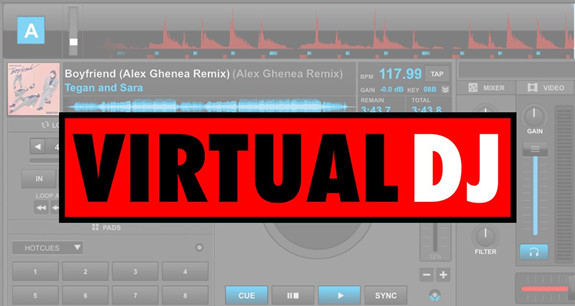
Virtual DJは、自動化と使いやすさで知られる、初心者から経験豊富なDJまで使える強力なツールです。セットアップを自動化し、DJ作業を簡素化することで、初心者はミキシングやエキサイティングなDJセットの作成に集中することができます。Virtual DJは、自宅でのプロ以外の使用は無料なので、コストをかけずにスキルを磨きたい初心者に最適です。
- 互換性: WindowsとmacOSの両方で利用可能です。
#5. Algoriddim djay Pro

djay Proは、直感的なインターフェースとシームレスなSpotifyとの統合で知られる、受賞歴のあるDJソフトです。お気に入りのSpotifyトラックへの即時アクセス、高解像度波形、4つのデッキ、オーディオエフェクト、ビデオミキシング、ハードウェア統合を提供します。また、アプリを起動するたびに30分間無制限に使用できる15日間の無料トライアルを提供しています。
- 互換性iOS: (iPad、iPhone)、Androidデバイス、macOSに対応します。
Step 5.DJコントローラーを選択
DJソフトやアプリを選んだ後は、DJプレイのセットアップに必要なハードウェア、DJコントローラーを選びましょう。DJコントローラーは、ミキシング体験を向上させる上で極めて重要な役割を果たします。DJコントローラーは、DJソフトとクリエイティブなインプットの架け橋となります。ここでは、エントリー向けからプロフェッショナル向けまで、それぞれユニークな機能を持つDJコントローラーをご紹介します。
#1. Pioneer DDJ-SB3
パイオニア「DDJ-SB3」は、レスポンスの良いジョグホイール、パフォーマンスパッド、専用のSerato DJ Liteを搭載したコンパクトなデザインです。USBで接続し、RCAマスター出力とモニター用ヘッドホン出力を装備。ユーザーフレンドリーなレイアウトとソフトの互換性により、初心者や中級者のDJに最適です。
#2. Reloop MIXTOUR

Reloop MIXTOURは、Algoriddim社の数々の賞を受賞したdjayアプリのためにデザインされた、ポータブルなクロスプラットフォームDJコントローラーです。MIXTOURはiOS、Android、PC、Macに対応しており、TraktorやVirtual DJなどの様々なDJソフトと完全な互換性があります。ただし、デバイスからSpotifyの再生を直接コントロールすることはできません。
#3. Reloop Beatpad 2

Reloop Beatpad 2は、あらゆるプラットフォームのミキシング・ソフトを直接コントロールできる初めてのコントローラーです。iOS、Android、Macでdjayを使用している場合でも、Beatpad 2はTidal、SoundCloud、Beatport Link、Beatsourceなどのプラットフォームとシームレスに統合できます。残念ながら、現時点ではSpotifyには対応していません。
#4. Numark iDJ Pro

Numark iDJ Proは、iPadのインターフェースを拡張し、iPad用djayアプリとシームレスに統合するプロフェッショナルDJコントローラーです。djayアプリを介してSpotifyと統合することで、iTunesライブラリや数百万曲の楽曲にアクセスし、ミックスすることができます。なお、Spotifyとdjayアプリの連携が変更されたため、Spotifyを直接ミキシングすることはできません。
【裏ワザ】: SpotifyのDJ設定にアクセス
Spotify DJ体験を向上させるには、SpotifyのDJ設定や機能を最大限に活用する必要があります。このセクションでは、DJセッションを最適化するための貴重なヒントやトリックを紹介し、AutomixやAI DJモードなどのSpotify独自の機能を探ります。
1. AI DJ Mode
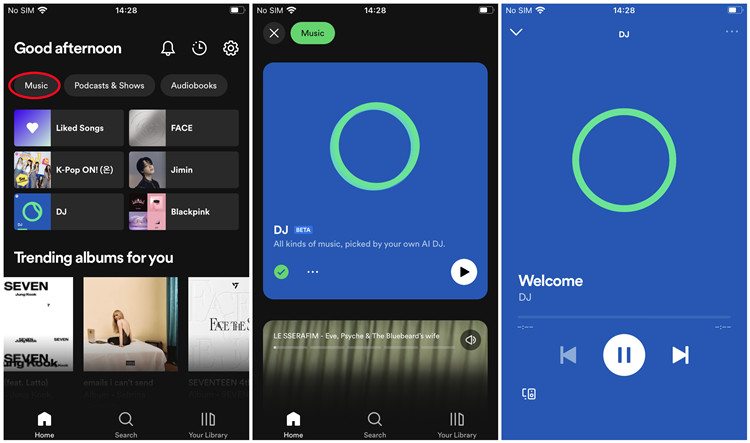
AI DJは、先進のテクノロジーを駆使して、あなただけのパーソナライズされた音楽体験を実現する機能です。AI DJは、あなたの好きなアーティスト、ジャンル、Spotifyで気に入った曲など、あなたの音楽習慣を分析します。そして、あなたの好みに合わせた選りすぐりの曲を作成します。あなたがAI DJを使うたびに、AI DJはより賢くなり、あなたのフィードバックに基づいておすすめの曲を洗練していきます。
SpotifyのAI DJモードにアクセスするには:
- AI DJは、米国、カナダ、英国、アイルランドを含む一部の地域のSpotify Premiumユーザーに提供され、今後さらに提供される予定です。
- 以上のサポートされている国のいずれかのSpotify プレミアムアカウントがお持ちしていることをご確認ください。
- iOSとAndroidのSpotifyアプリでAI DJをお探しください。 DJを見つけた後、Spotifyのデスクトップアプリでもお楽しみいただけます。
2. AutoMix
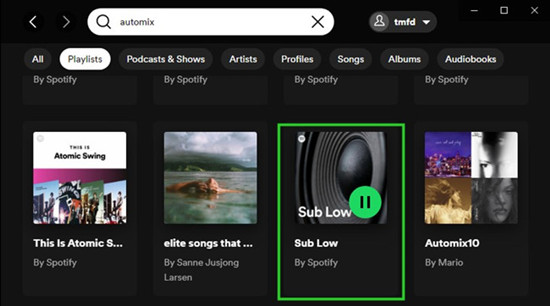
Spotify専用のプレイリストの中には、コンテンツをブレンドしてオートミックスし、トラック間のシームレスなトランジションを可能にするものがあります。Automixプレイリストは一般的に独特のビジュアルスタイルを持っています。残念ながら、すべてのプレイリストがAutomixに対応しているわけではなく、ランダムプレイリストでこの機能を有効にする方法はありません。
SpotifyでAutomixのプレイリストを見つけるには::
- ユニークなビジュアル・スタイルのプレイリストを探してください。
- さまざまなプレイリストを試して、Automixをサポートしているプレイリストを見つけてください。
SpotifyでAutomixプレイリストを楽しむには:
おわりに
Spotifyが多くのDJアプリとの連携が終了して以来、すべての音楽愛好家は、有料サブスクリプションを使用していても、Spotifyの音楽ライブラリに直接アクセスすることができません。しかし、ViWizard Spotify Music 変換ソフトはこの制限を打ち破ることができます。このソフトを使用することで、ミキシングのためにSpotifyの曲をダウンロードし、独自の音楽トラックを作成して、音楽の世界に没頭いただけます。
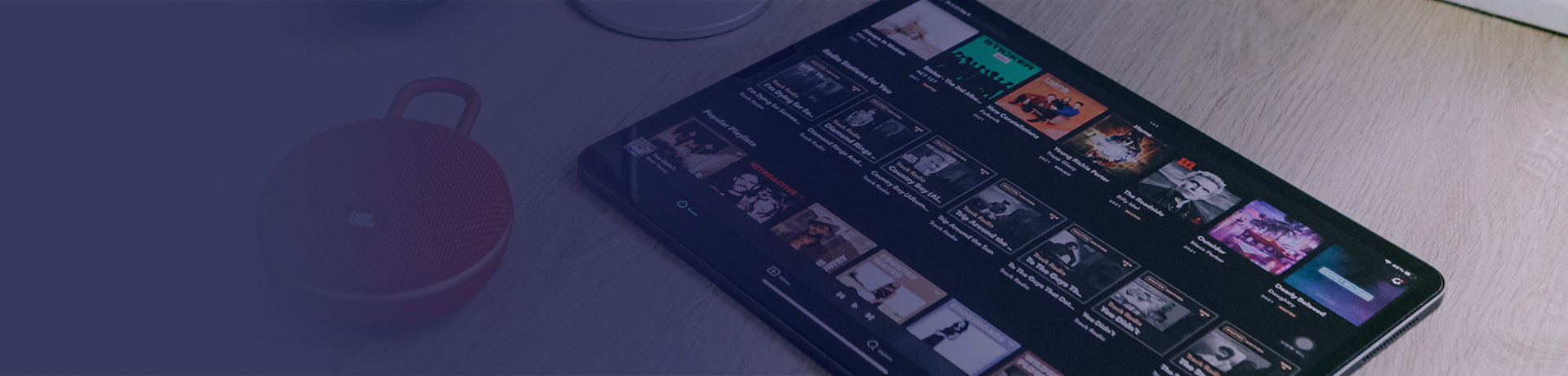

コメントを残す (0)